1. Chứng từ nhập/xuất sẽ được lấy tương ứng về các tab Nhập, xuất kho
Lưu ý:
-
-
-
- Trên danh sách chứng từ, có thể sửa mẫu để hiển thị cột Số chứng từ nhanh.vn (thể hiện số chứng từ trên nhanh.vn) từ đó dễ dàng đối chiếu chứng từ lấy về SME so với chứng từ gốc trên nhanh.vn.
-
-
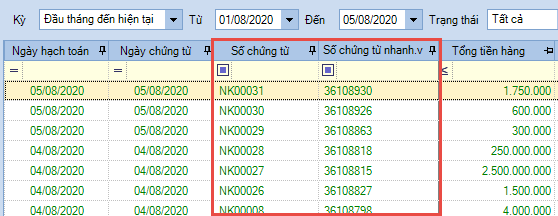
-
-
-
- Ngoài Phiếu Nhập kho lấy về cùng chứng từ mua hàng, trả lại hàng bán, thì chương trình còn lấy về SME các Phiếu nhập kho sau:
- Nhập kho khác
- Bù trừ kiểm kho
- Ngoài Phiếu Xuất kho được lấy về cùng chứng từ bán hàng, trả lại hàng mua, thì chương trình còn lấy về SME các phiếu Xuất kho sau:
- Xuất kho khác
- Bù trừ kiểm kho
- Ngoài Phiếu Nhập kho lấy về cùng chứng từ mua hàng, trả lại hàng bán, thì chương trình còn lấy về SME các Phiếu nhập kho sau:
-
-
2. Sau khi kiểm tra lại các chứng từ được lấy về, có thể chỉnh sửa lại (nếu cần).
3. Nhấn Ghi sổ.
Lưu ý:
-
- Các chứng từ đã chuyển sang MISA SME.NET, sau đó Sửa/Xóa trên nhanh.vn thì không thể tự động cập nhật thay đổi sang MISA SME.NET. Để cập nhật được phải thực hiện như sau:
- Trường hợp Sửa chứng từ trên nhanh.vn: Bỏ ghi chứng từ muốn cập nhật trên MISA SME.NET, nhấn chuột phải, chọn Cập nhật thay đổi từ nhanh.vn
- Các chứng từ đã chuyển sang MISA SME.NET, sau đó Sửa/Xóa trên nhanh.vn thì không thể tự động cập nhật thay đổi sang MISA SME.NET. Để cập nhật được phải thực hiện như sau:
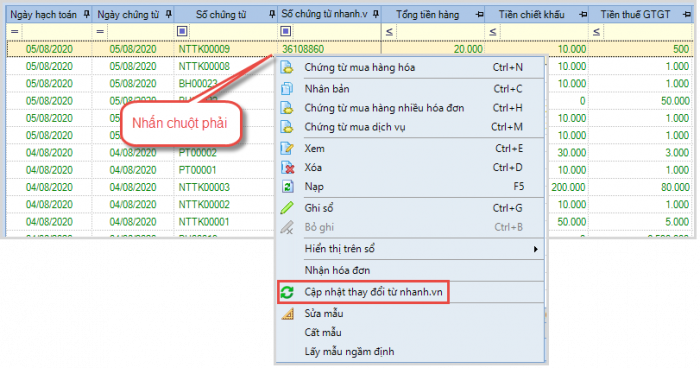
-
-
- Trường hợp Xóa chứng từ trên nhanh.vn: Cần xóa chứng từ tương ứng trên MISA SME.NET
- Các chứng từ đã lấy sang MISA SME.NET sau đó Sửa/Xóa nhầm, muốn lấy lại thì thực hiện như sau:
-
-
-
- Trường hợp Sửa nhầm chứng từ trên MISA SME.NET: Bỏ ghi chứng từ muốn cập nhật lại trên MISA SME.NET, nhấn chuột phải, chọn Cập nhật thay đổi từ nhanh.vn
-
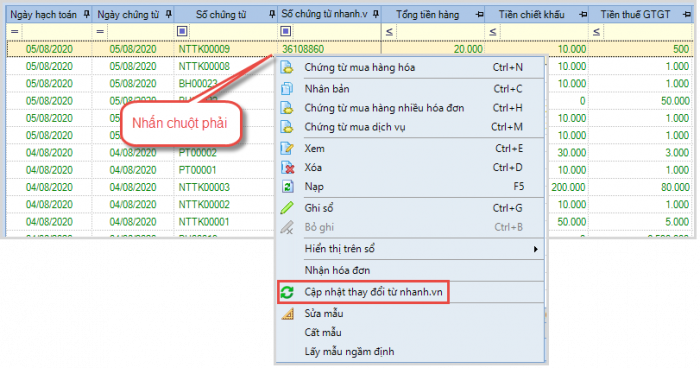
-
-
- Trường hợp Xóa nhầm chứng từ trên MISA SME.NET: Thực hiện lấy lại dữ liệu từ nhanh.vn
-







 024 3795 9595
024 3795 9595 https://www.misa.vn/
https://www.misa.vn/




